Услуга дијагностичке политике (ДПС) помаже у решавању проблема са Виндовс компонентама у оперативном систему Виндовс. Многи корисници су пријавили да су видели доњу грешку -
Услуга дијагностичке политике не може да се покрене. Приступ је одбијен - грешка 5
Ова грешка се углавном примећује када решавате проблеме са мрежом или Интернет везом. Када видите грешку као горе, то значи да ДПС има неких проблема и без ДПС-а нећете моћи да решите проблеме и поправите системске проблеме у Виндовс ОС-у. У овом чланку ћемо открити различите начине за превазилажење горе наведене грешке и поново покренути услугу дијагностичких смерница. Обавезно испробајте исправке истим редоследом као што је дато у наставку.
Поправка 1: Измените дозволе регистра за ДПС
Корак 1: Отворено држање прозора Виндовс + р
Корак 2: Унесите регедит и притисните Ентер

Корак 3: Ако видите искачући прозор за контролу корисничког налога, кликните на да дугме
БЕЛЕШКА: Уређивање регистра може негативно утицати на систем чак и уз најмању грешку. Саветује се да направите резервну копију регистра пре него што наставите. Да бисте направили резервну копију, у Уређивачу регистра–> Идите на
Датотека -> Извоз -> Сачувајте резервну датотеку.Корак 4: У горњу траку копирајте следећу локацију и притисните Ентер како је приказано испод
ХКЕИ_ЛОЦАЛ_МАЦХИНЕ \ СИСТЕМ \ ЦуррентЦонтролСет \ Сервицес \ ДПС \ Параметри
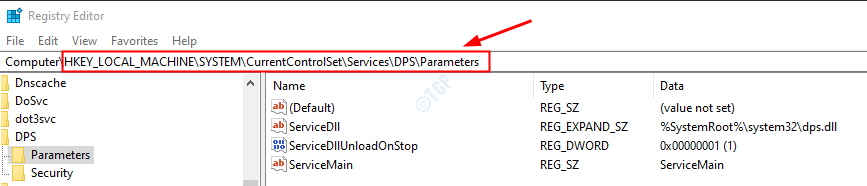
Корак 5: У левом бочном окну, десни клик на Кључ параметара и изабрати Дозволе.

Корак 6: У прозору Дозволе кликните на Додати дугме
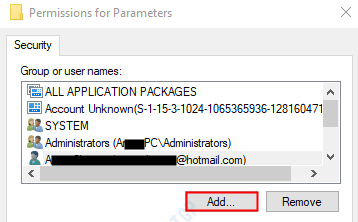
Корак 7: Сада кликните на Адванцед.
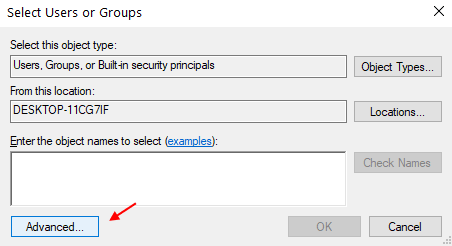
Корак 8: Сада кликните на пронађи одмах.
Корак 9: Сада одаберите свој корисничко име са списка.
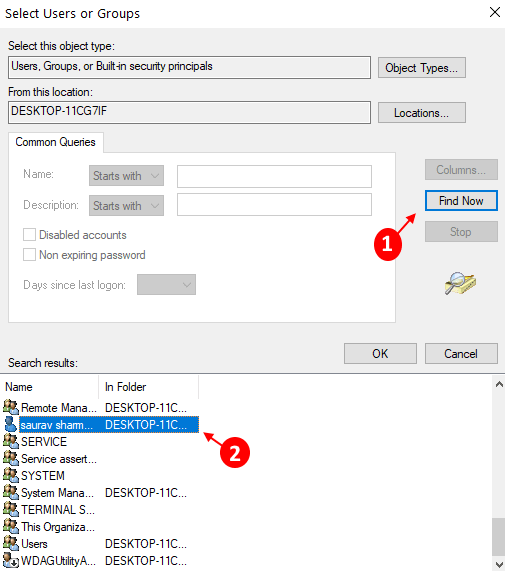
Корак 10: Сада поново кликните на ОК.
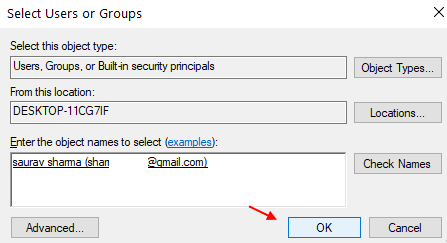
Корак 11: Под дозволама за Корисничко име одељак, крпељ до Дозволи потпуну контролу.
Корак 12: Коначно, кликните на Применити а затим кликните на У реду дугме
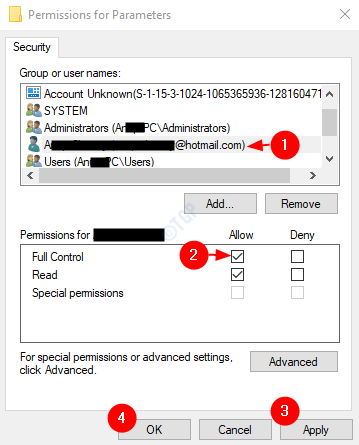
Корак 13: Сада копирајте и залепите доњу локацију у горњу траку и притисните Ентер како је приказано испод
ХКЕИ_ЛОЦАЛ_МАЦХИНЕ \ СИСТЕМ \ ЦуррентЦонтролСет \ Цонтрол \ ВДИ \ Цонфиг
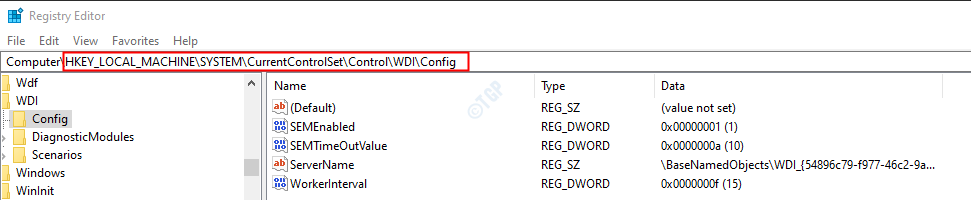
Корак 12: Кликните десним тастером миша на Цонфиг кључ и изабери Дозволе
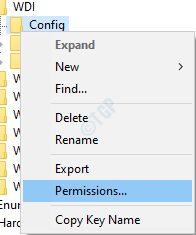
Корак 14: Кликните на Додати дугме
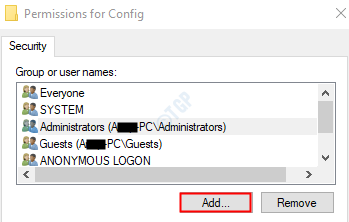
Корак 15: Испод Унесите имена објеката за одабир, унесите следеће и притисните У реду дугме
НТ услуга \ ДПС
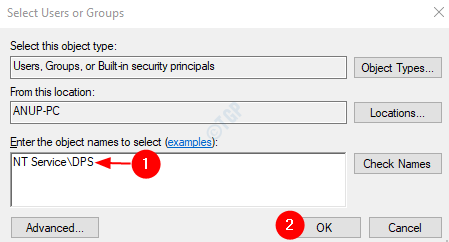
Корак 16: Испод Групна или корисничка имена кликните на ДПС
Корак 17: Испод Дозволе за ДПС одељак, крпељ до Дозволи потпуну контролу
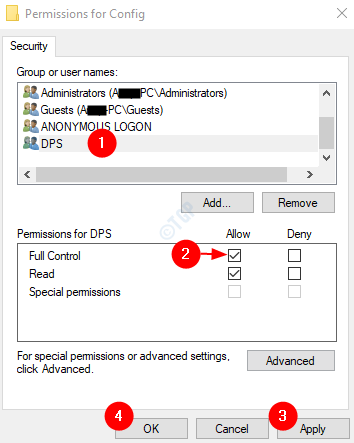
Корак 18: Поново покренути ваш Систем
Проверите да ли је проблем са ДПС решен. Ако не, покушајте са следећим поправком.
Решење 2: Додајте мрежну и локалну услугу у Админ групу
1. корак: У дијалог Покрени откуцајте цмд и погодио Цтрл + Схифт + Ентер да отворите командну линију са администраторским правима.
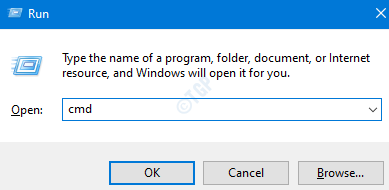
Корак 2: Кликните на да у прозору Контрола корисничког налога.
Корак 3: У командној линији покрените наредбе у наставку. Обавезно погодите Ентер тастер после сваке наредбе.
нет лоцалгроуп Администраторс / додај услугу мреже. нет лоцалгроуп Администраторс / додај лоцалсервице
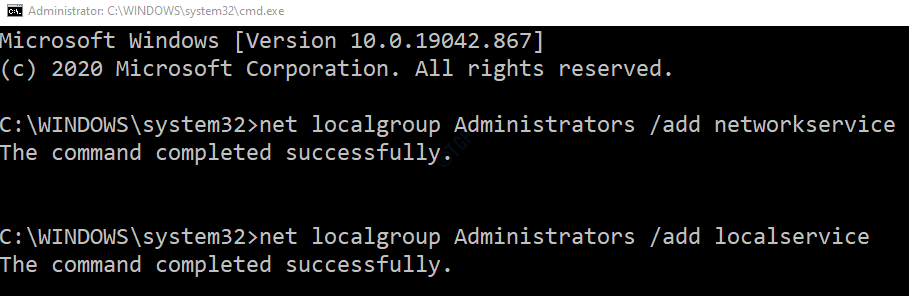
Корак 4: Поново покренути систем
Ово би углавном требало да реши проблем. Ако не, покушајте са следећим поправком.
Поправка 3: Проверите да ли у систему има вируса или малвера
Понекад вируси и злонамерни софтвер у систему могу утицати на рад смерница дијагностичке услуге.
Корак 1: Држите тастере Виндовс + р и отворите прозор за покретање
Корак 2: Укуцајте мс-поставке: виндовсдефендер и притисните У реду
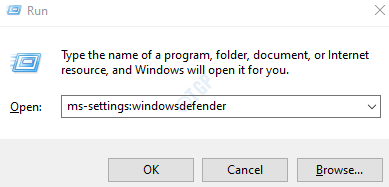
Корак 3: У прозору подешавања одаберите Заштита од вируса и претњи
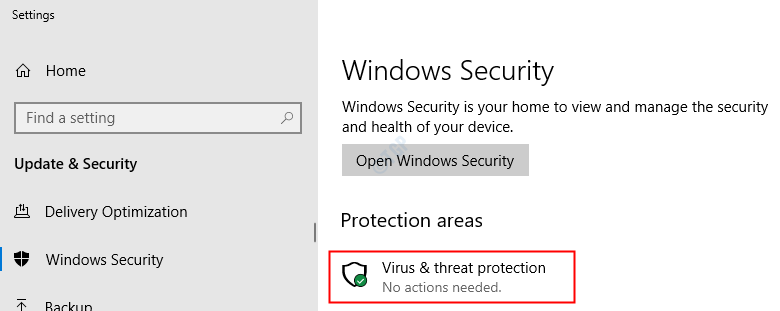
Корак 4: У прозору који се отвори кликните на Опције скенирања

Корак 5: Изаберите Комплетно скенирање и притисните Скенирај одмах дугме
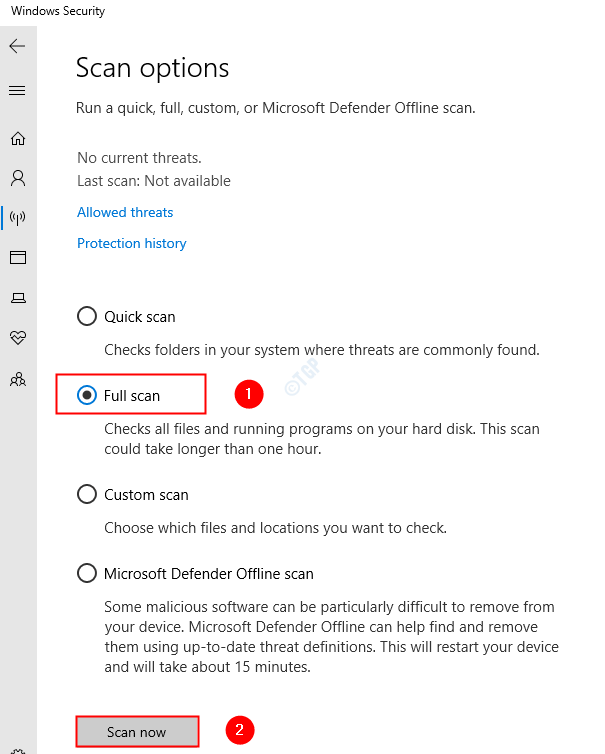
Када се скенирање заврши, обавештава о свим вирусима и злонамерном софтверу у систему. Предузмите неопходне кораке за њихово ублажавање.
У случају да и даље видите исту грешку, покушајте са следећим исправком.
Поправка 4: Уверите се да је ДПС постављен на Аутоматски
Корак 1: Отворите дијалог Покрени (Виндовс + р)
Корак 2: Укуцајте услуге.мсц и погодио У реду

Корак 3: У прозору Услуге пронађите Служба дијагностичке политике
Корак 4: Уверите се да је ДПС услуга трчање а тип Стартуп је постављен на Аутоматски

НАПОМЕНА: Ако услуга није покренута или тип покретања није Аутоматски, урадите следеће.
1. Десни клик на услугу дијагностичких смерница и изабрати Својства
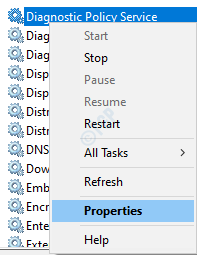
2. У падајућем менију Тип покретања изаберите Аутоматски
3. Под Статус услуге одаберите Почетак
4. На крају, кликните на Применити и онда У реду
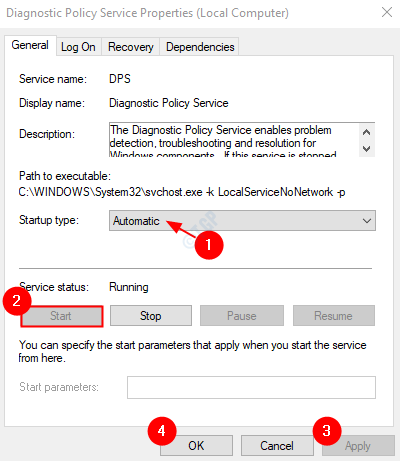
Проверите да ли је ово решило проблем. Ако не покушате са следећим поправком.
Поправка 5: Вратите свој систем
Ако ниједно од горенаведених исправки не успе, можете испробати ово решење. Ако сте креирали тачку обнављања система пре него што је дошло до проблема, можете се вратити на ту тачку обнављања.
Погледајте Како извршити враћање система на Виндовс 10
То је све.
Надамо се да је ово било информативно. Хвала вам за читање. Молимо вас да коментаришете и да нас обавестите које од горе наведених исправки је функционисало у вашем случају.


